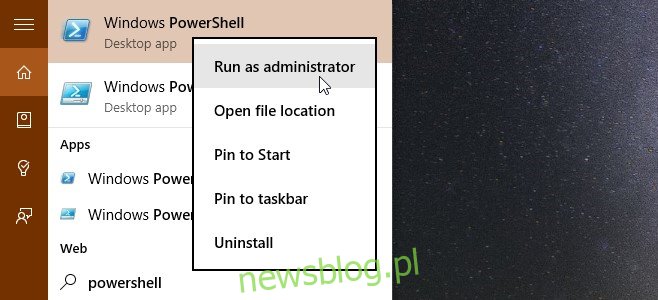Windows 10 jest dostarczany z dużo większą liczbą aplikacji niż którykolwiek z jego poprzedników. Niektóre z tych aplikacji są po prostu bezcelowe; Bing Sports, Bing News itp. W zależności od tego, jak na nie patrzysz, mogą być naprawdę przydatne i innowacyjne lub mogą być rozdętymi śmieciami, z których chciałbyś uwolnić swój system. Oto kompletny przewodnik dotyczący usuwania tych aplikacji z systemu, wybiórczo lub całkowicie przy użyciu poleceń programu PowerShell.
Uruchom PowerShell jako administrator
Otwórz PowerShell z uprawnieniami administratora. Wpisz PowerShell na pasku wyszukiwania, kliknij aplikację prawym przyciskiem myszy i wybierz „Uruchom jako administrator”.
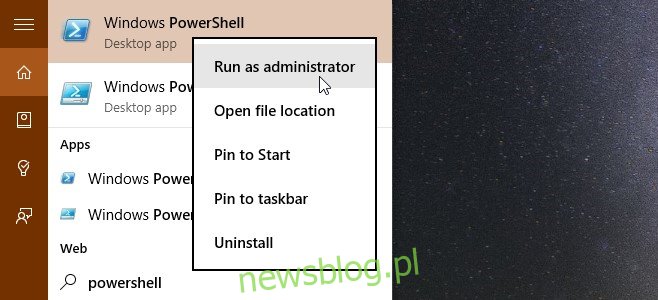
Znajdź nazwę pakietu aplikacji
Aby usunąć aplikację, musisz uruchomić polecenie informujące powłokę o nazwie pakietu aplikacji, którą chcesz usunąć. Aby znaleźć nazwę pakietu aplikacji, o której mowa, uruchom następujące polecenie;
Get-AppxPackage -User username
gdzie „nazwa użytkownika” to Twoja nazwa użytkownika.
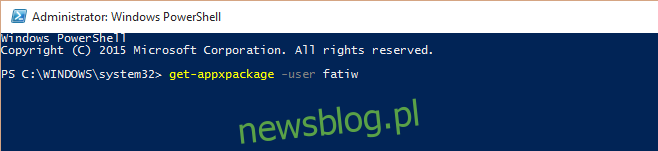
Otrzymasz bardzo długą listę aplikacji z wieloma szczegółami dla każdej z nich. Informacje, które są dla Ciebie istotne, to PackageFullName, jak pokazano poniżej. Tutaj chcielibyśmy wstawić słowo ostrzeżenia; uważaj, którą aplikację usuwasz. Przetestowaliśmy to, usuwając aplikację kalkulatora, ale jak widać aplikacje takie jak natywna platforma .NET są również wymienione i NIE powinny być usuwane.

Podświetl nazwę pakietu dla aplikacji po znalezieniu go na liście, kliknij pasek tytułu okna PowerShell, przejdź do Edycja> Kopiuj, aby go skopiować (lub po prostu naciśnij Enter z wybraną nazwą).
Usuń pojedynczą aplikację dla bieżącego użytkownika
Wprowadź następujące polecenie;
Remove-AppxPackage [App Package Name]
Aby wkleić nazwę, kliknij pasek tytułu okna PowerShell i przejdź do Edycja> Wklej. Naciśnij enter, aby go wykonać.

To wszystko, aplikacja zniknie.
Oto polecenia potrzebne do odinstalowania aplikacji dla wszystkich użytkowników, pojedynczego użytkownika lub jednej aplikacji dla wszystkich użytkowników.
Odinstaluj wszystkie aplikacje dla użytkownika;
Get-AppxPackage -User Username | Remove-AppxPackage
Zastąp „Nazwa użytkownika” nazwą użytkownika, dla którego chcesz usunąć aplikację.
Odinstaluj wszystkie aplikacje dla wszystkich użytkowników;
Get-AppxPackage -AllUsers | Remove-AppxPackage
Odinstaluj jedną aplikację dla wszystkich użytkowników;
remove-AppxProvisionedPackage [App Package Name]
Gdzie nazwa pakietu aplikacji to nazwa pakietu aplikacji.